OS X 安裝所需要的套件
Step 1. ▼ 到「應用程式」>「工具程式」內,開啟「終端機」。
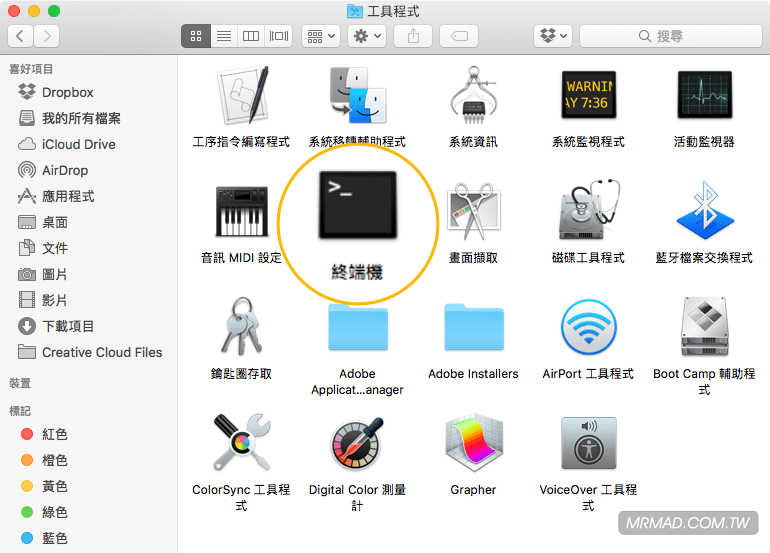
Step 2. ▼ 輸入底下指令確認SIP是否有關閉,如果顯示disabled就表示已經關閉,可繼續往下操作,如果沒有請往回前一步驟處理到關閉為止。
csrutil status
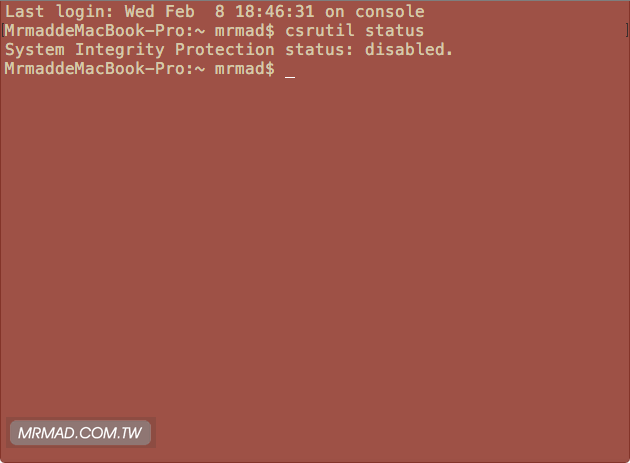
▼ 如果是VMware模擬mac系統用戶,會看見出現這畫面,也就表示都已經關閉。
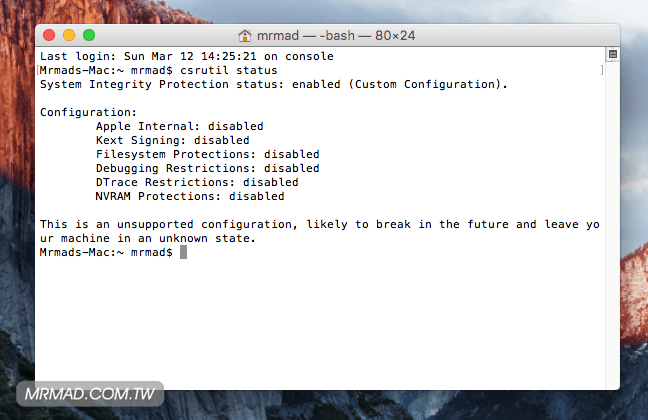
Step 3. ▼將底下指令複製貼上執行,會跳出要你輸入使用者密碼輸入後按下Enter繼續。(此為一整串指令)
/usr/bin/ruby -e "$(curl -fsSL https://raw.githubusercontent.com/Homebrew/install/master/install)"
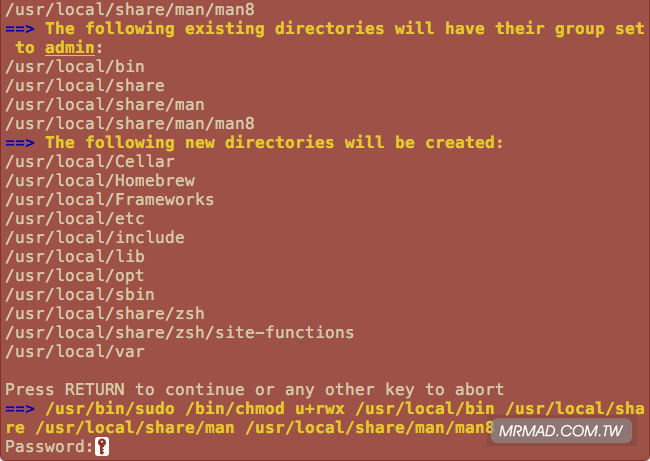
Step 4. ▼再繼續執行底下指令,請一行一行複製執行,請不要一次全部複製起來。
brew install libzip brew install libcrypto brew install openssl cd /usr/local/Cellar/openssl/1.0.2k/lib sudo cp libssl.1.0.0.dylib libcrypto.1.0.0.dylib /usr/lib/ sudo rm libssl.dylib libcrypto.dylib sudo ln -s libssl.1.0.0.dylib libssl.dylib sudo ln -s libcrypto.1.0.0.dylib libcrypto.dylib
iOS 備份
進行升級會將所有資料全部清空,請先透過iTunes進行備份一次(備份教學)。
iOS 9 越獄環境處理
適合iOS 9.2-9.3.3 越獄用戶操作,如果是iOS 10、iOS 11用戶就直接可跳過此步驟。
Step 1. 如果先前iOS 9.2-9.3.3有刪除過 .cydia_no_stash 檔案者,請使用Cydia Erase來清除所有資料回到原廠無越獄環境狀態,如果沒做此步驟者,將會導致後續WIFI無法正常執行。PS.cellular data(4G、3G網路)用戶就直接可跳過此步驟。
Step 2. 做完前面這步驟後,請重開機回到無越獄環境狀態,並透過「免裝越獄APP也能透過網頁激活盤古iOS 9.x越獄」來激活越獄,請不要使用APP激活,有安裝過修補這網頁漏洞請刪除插件,透過網頁來激活。
Step 3. 開啟Cydia 安裝「OpenSSH」(教學)。
回復iOS 10.2環境
Step 1. ▼請先確定目前MAC電腦與iOS設備是否在同一個WIFI環境底下,請不要使用熱點分享給電腦,那會無效,回到iOS設備上點選「Wi-Fi」目前連上的分享器名稱,右方「i」點入看IP位址,將它記錄下來。

Step 2. ▼回到MAC電腦上,打開終端機輸入底下指令,注意一點 IP 位址(192.168.31.198)請改為自己的iOS設備IP,每個人不同,透過ssh連線到設備後會跳出yes/no,請輸入yes繼續後會要你輸入iOS設備的root密碼,如果沒改過預設就是alpine(不會顯示)。
cd desktop/futurerestore ssh root@192.168.31.198
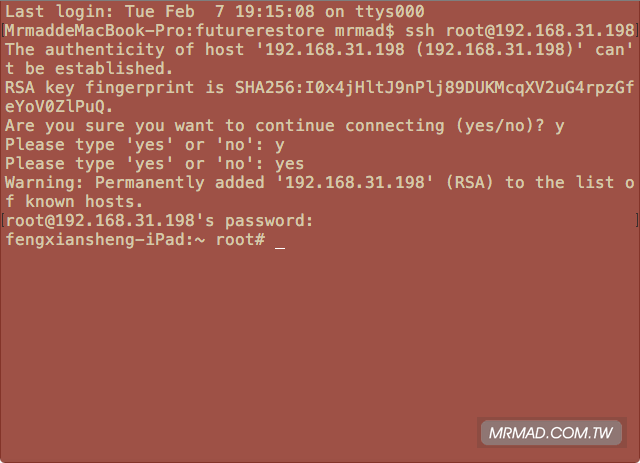
後面還有教學~
想了解更多Apple資訊、iPhone教學和3C資訊技巧,歡迎追蹤 瘋先生FB粉絲團、 訂閱瘋先生Google新聞、 Telegram、 Instagram以及 訂閱瘋先生YouTube。